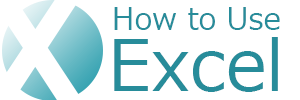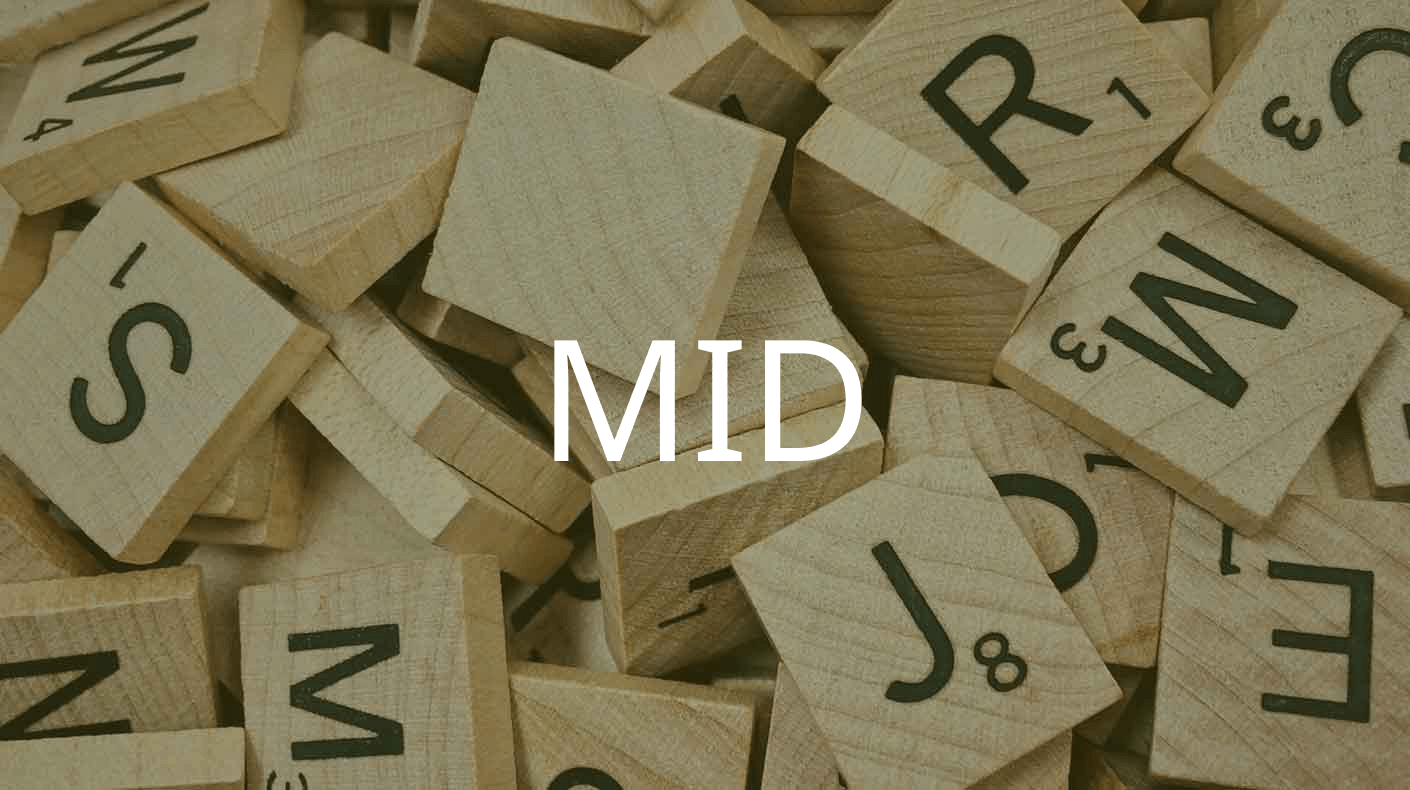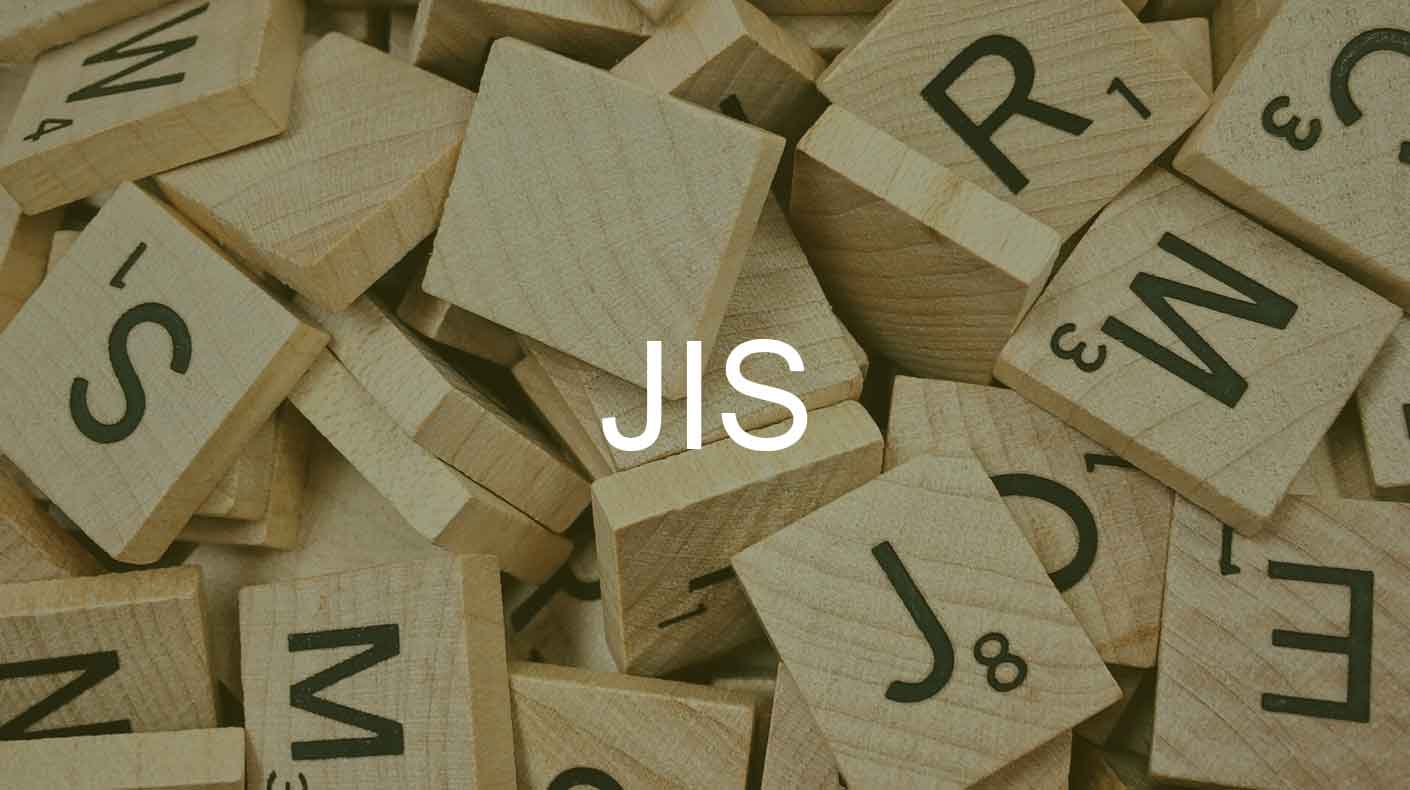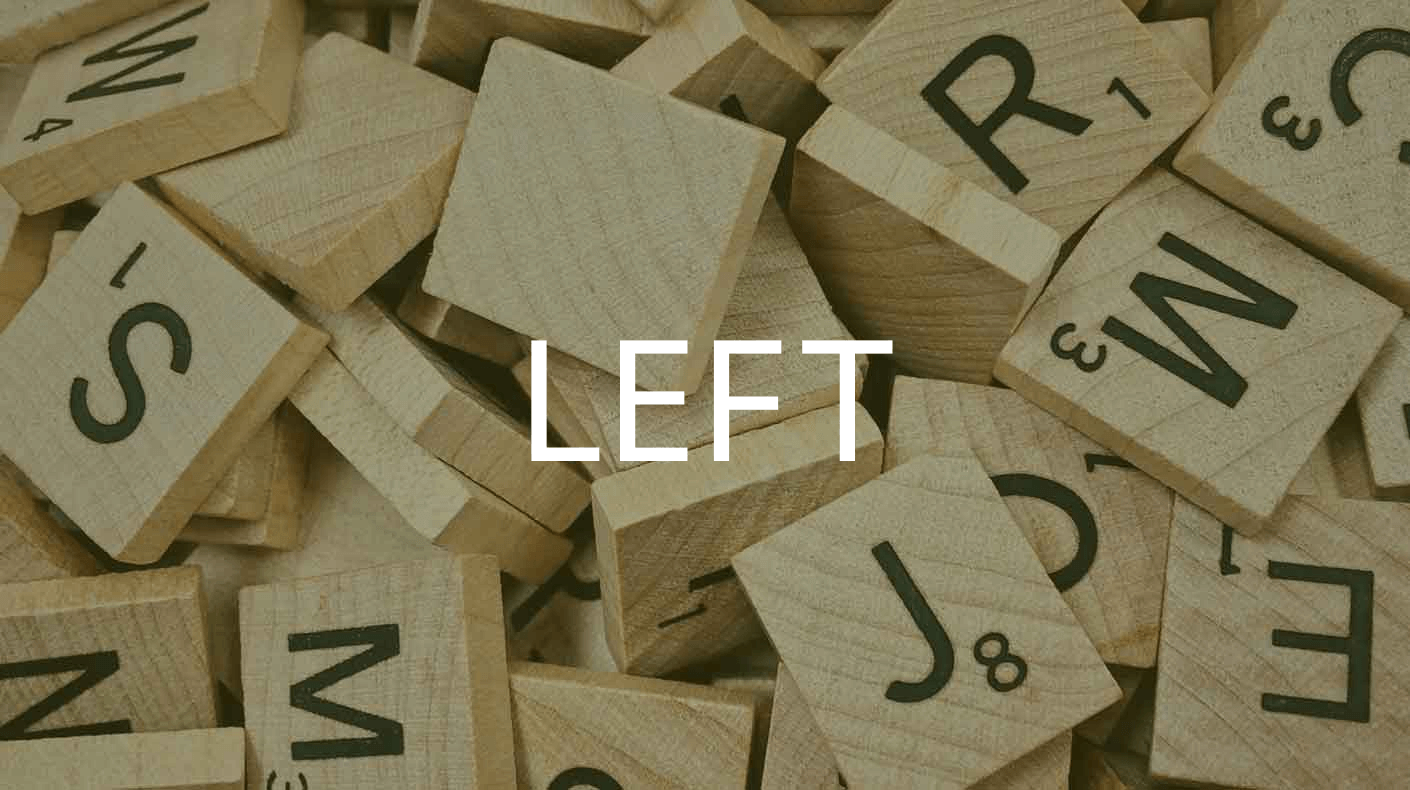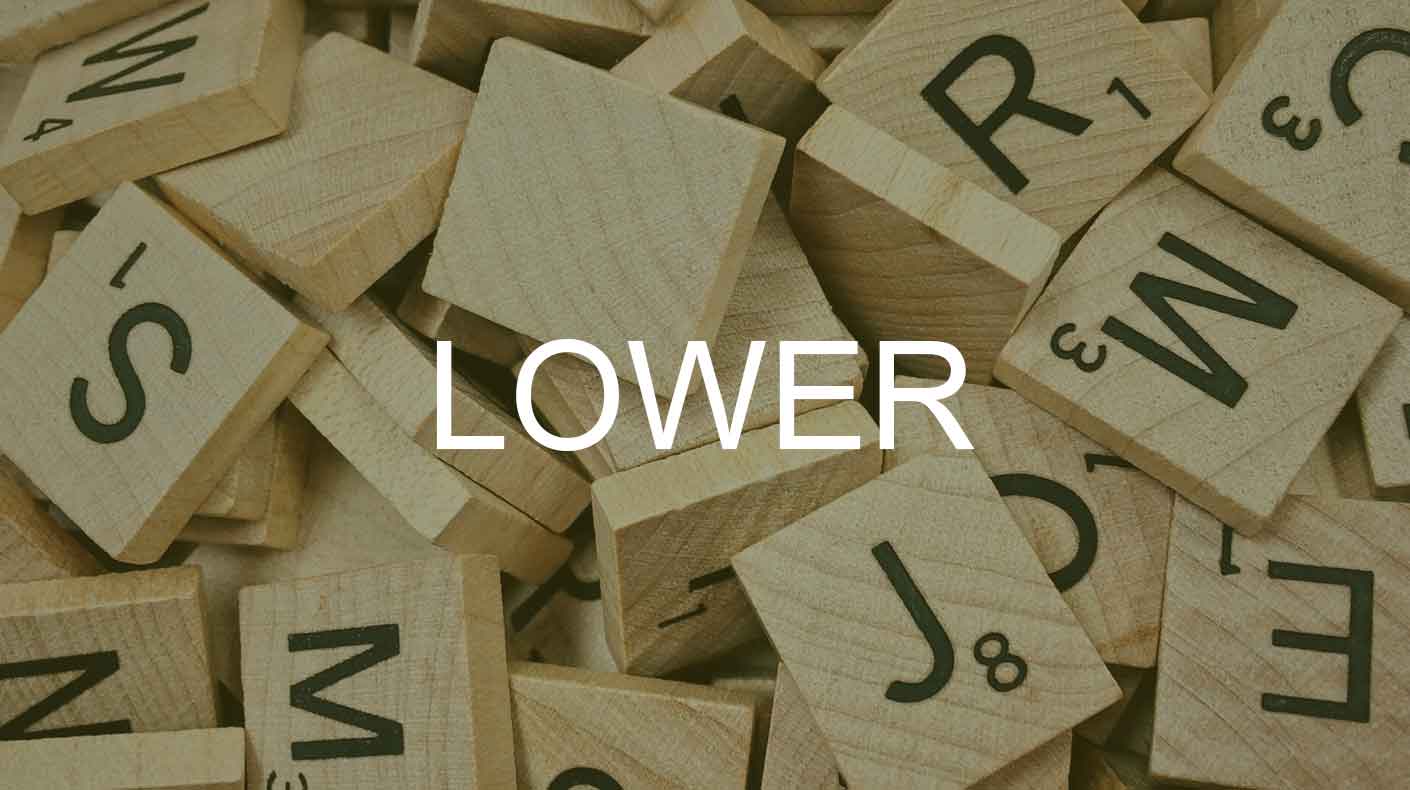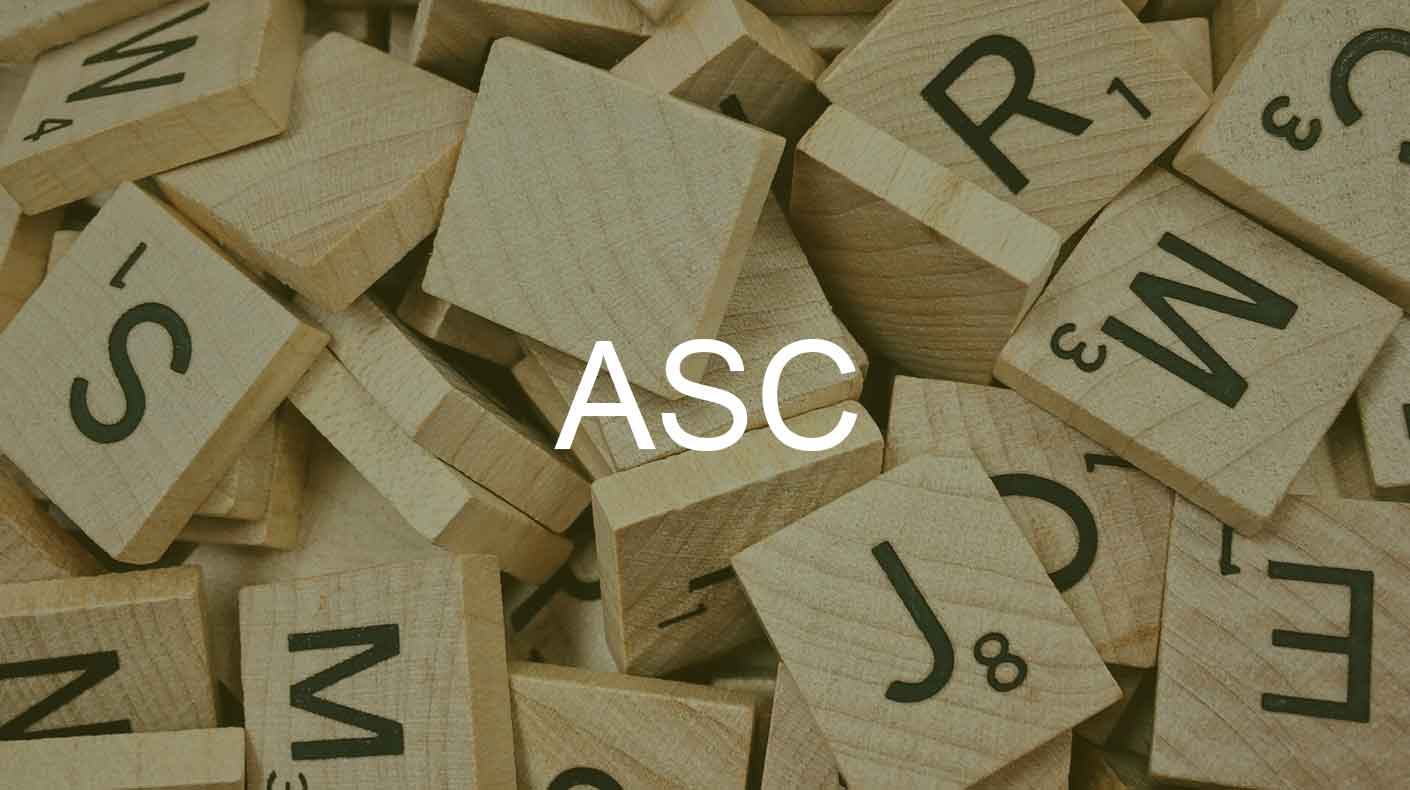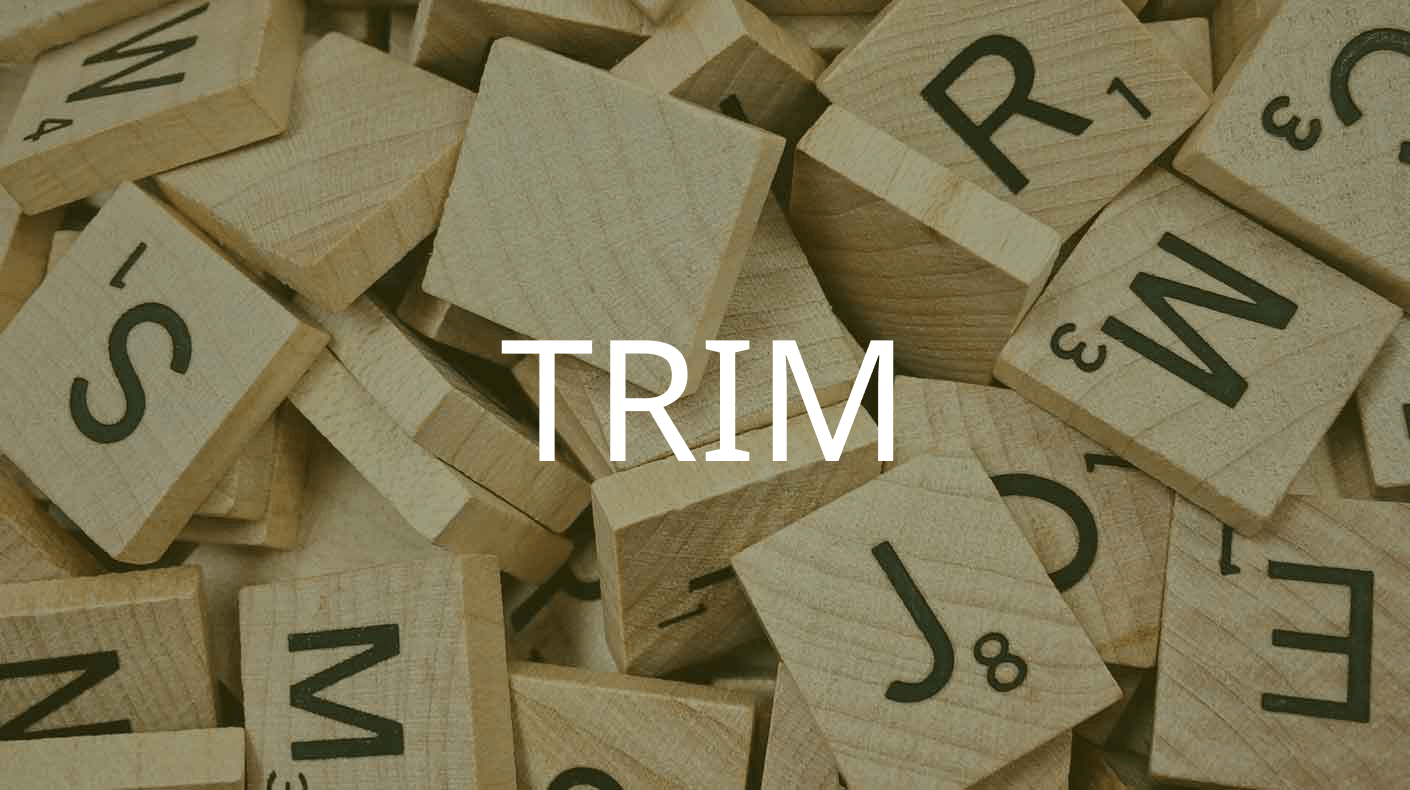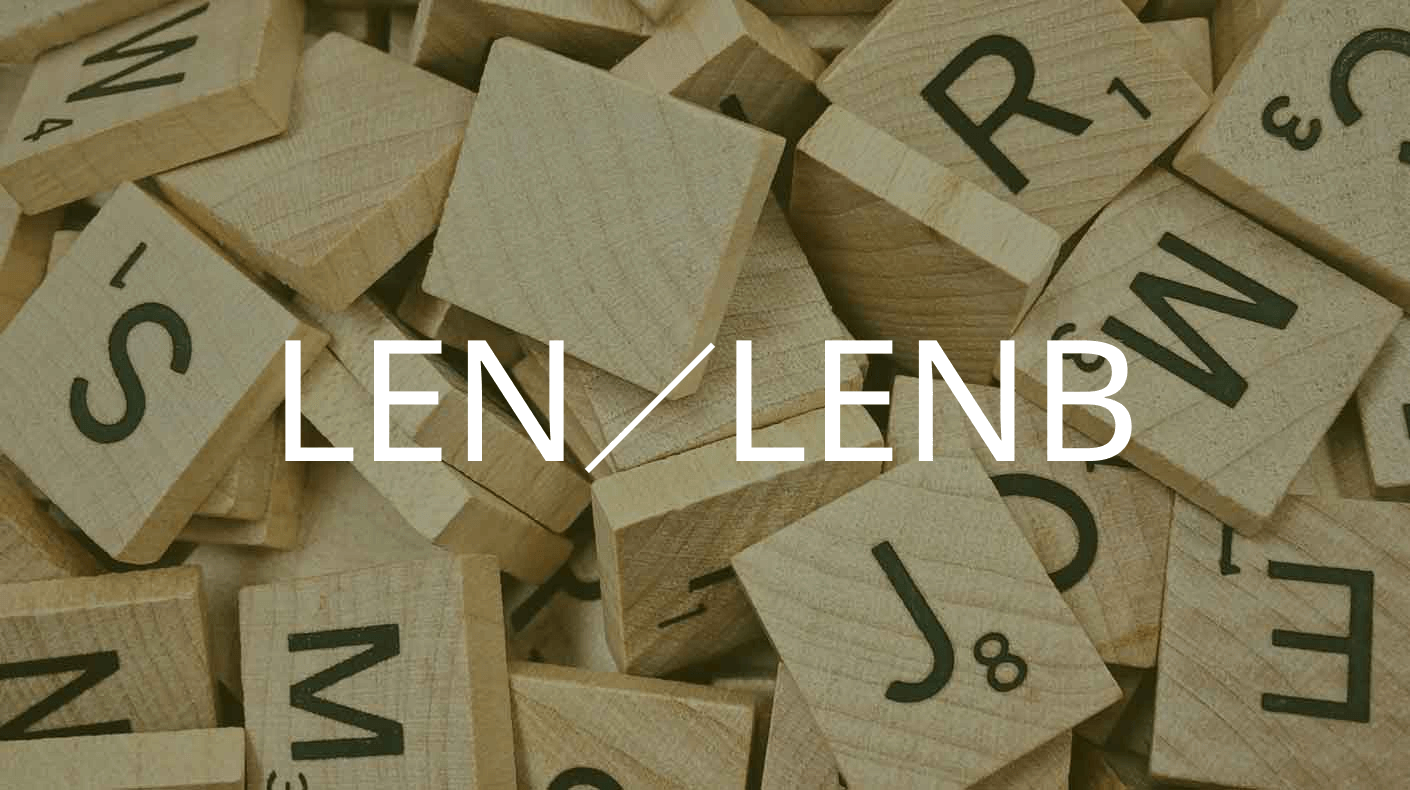数式で改行するCHAR関数
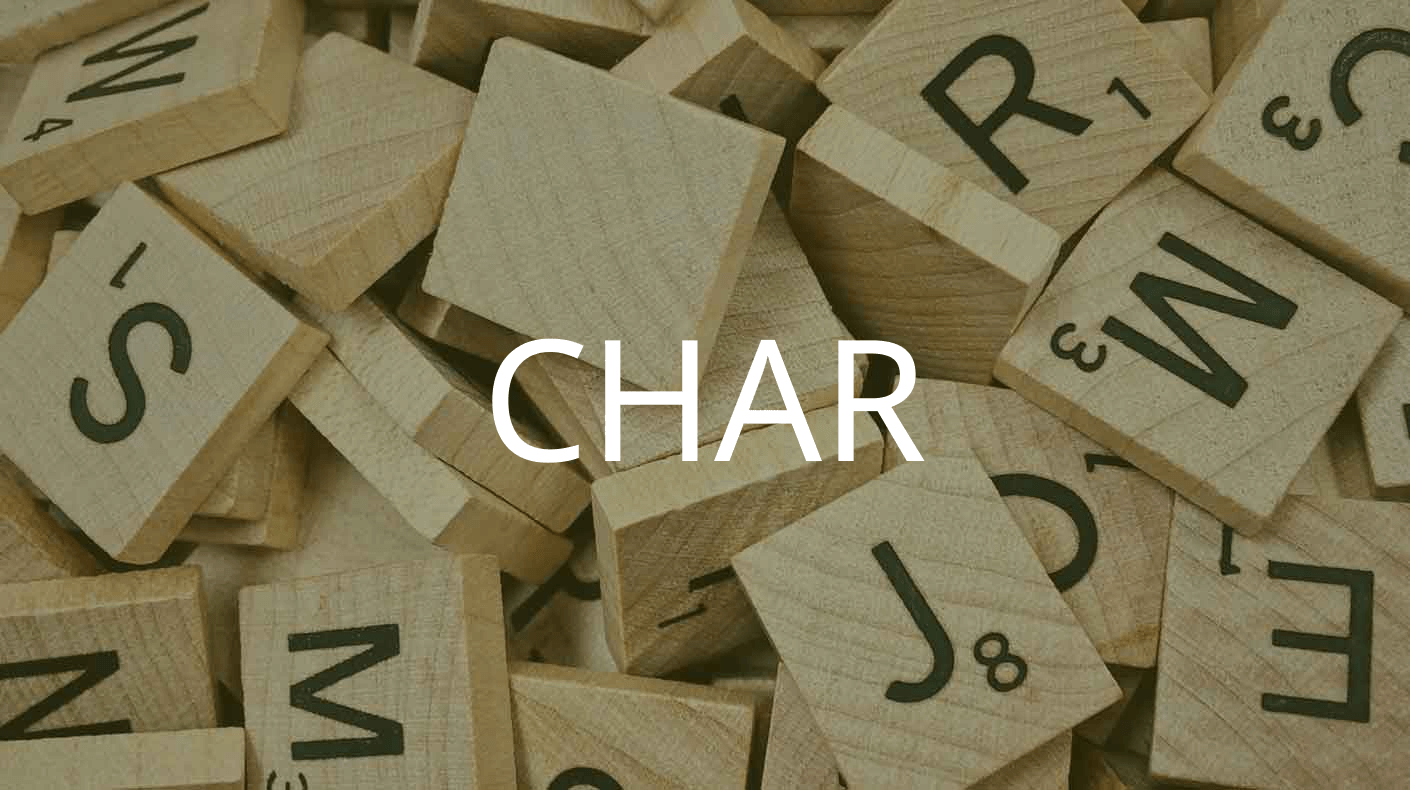
CHAR関数の使い方
Excelで複数のセルやテキストなどを連結する時に改行を入れて結合したいときはCHAR関数を使用します。
記号や文字は、コンピュータのシステムであらかじめ決められている数値があり、その数字を指定することでキーボードなどから直接入力することができない改行や記号などを使うことができるのがCHAR関数です。
CHAR関数を使用して、途中で改行してセルを連結する方法について簡単に説明します。
2つのセルを連結し、間で改行したい

結合した文字を表示させたいセルE4に、セルC4の郵便番号、セルC4の住所を&で連結します。
そして、改行させたい部分(郵便番号の後ろ)にCHAR関数を使用して改行コードを入れることで、改行しながら2つのセルを連結ができます。
Windowsでは、CHAR関数の引数で「10」を入れることで改行を入れることになります。
CHAR関数で改行できない時
もし上記のようにCHAR関数を使用して改行できない場合は、以下の設定をすると解決できます。
1 セル(列)を選択し、右クリック
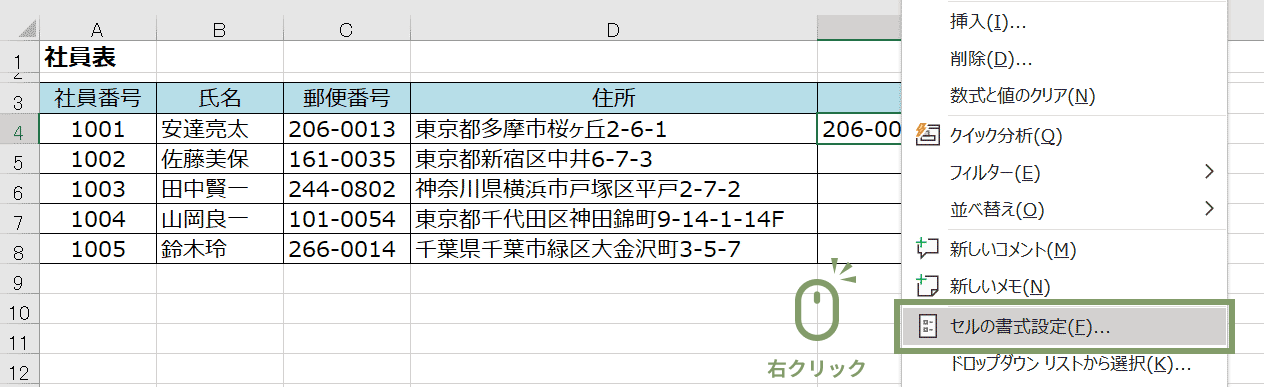
2 セルの書式設定 » 配置タブ » 折り返して全体を表示する にチェックを入れる
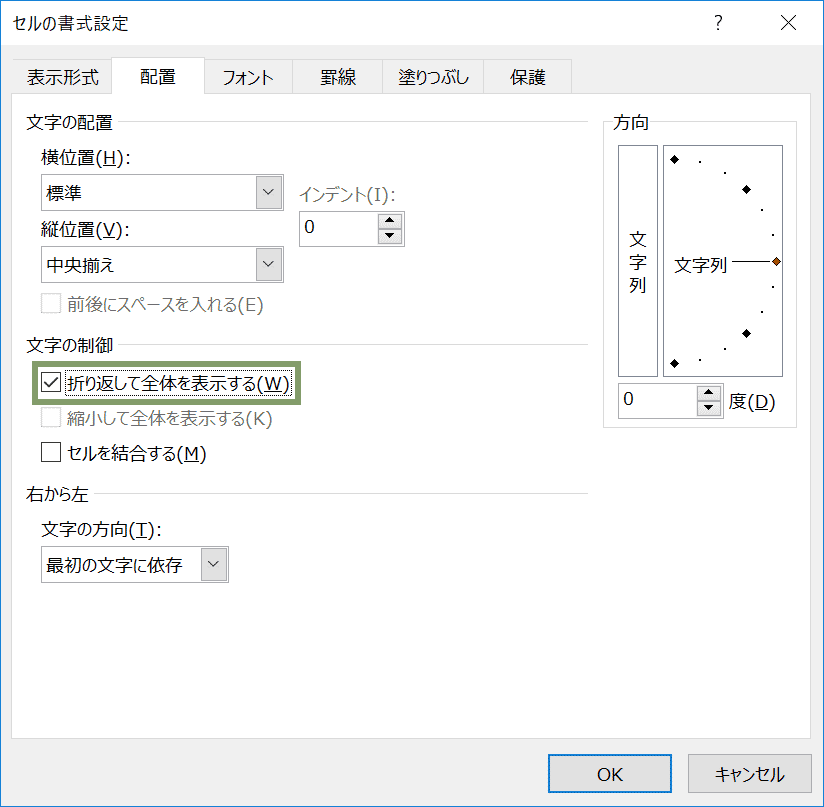
関数を使用して改行しながら連結する方法
CONCATENATE関数・CONCAT関数で、CHAR関数を一緒に使用して改行しながらセルやテキストを連結することができます。
CONCATENATE関数で改行しながら連結(Excel2013までのバージョン)
CONCATENATE関数はセルやテキストを連結する関数です。
改行したい箇所にCHAR関数で改行コードを入れることで、改行しながらセルやテキストの連結ができます。
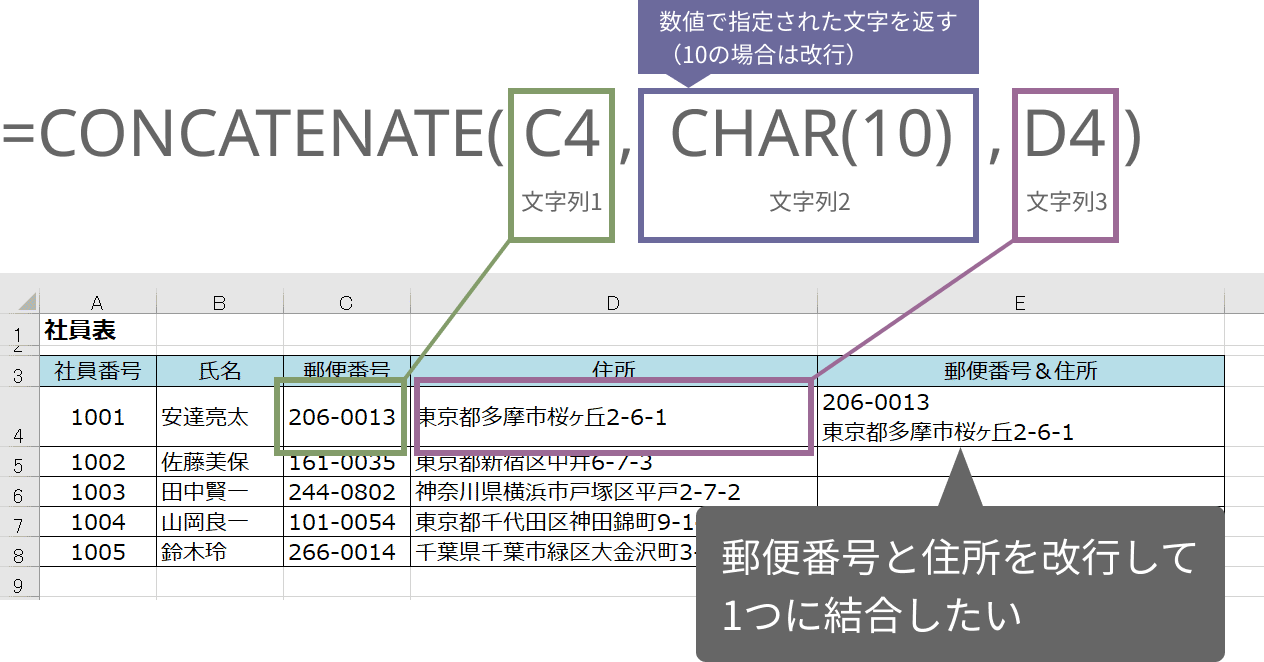
CONCAT関数で改行しながら連結(Excel2016以降のバージョン)
CONCATENATE関数と同じく、セルやテキストを連結する関数です。
使用方法は一緒で、バージョンによる違いになります。
改行したい箇所にCHAR関数で改行コードを入れることで、改行しながらセルやテキストの連結ができます。
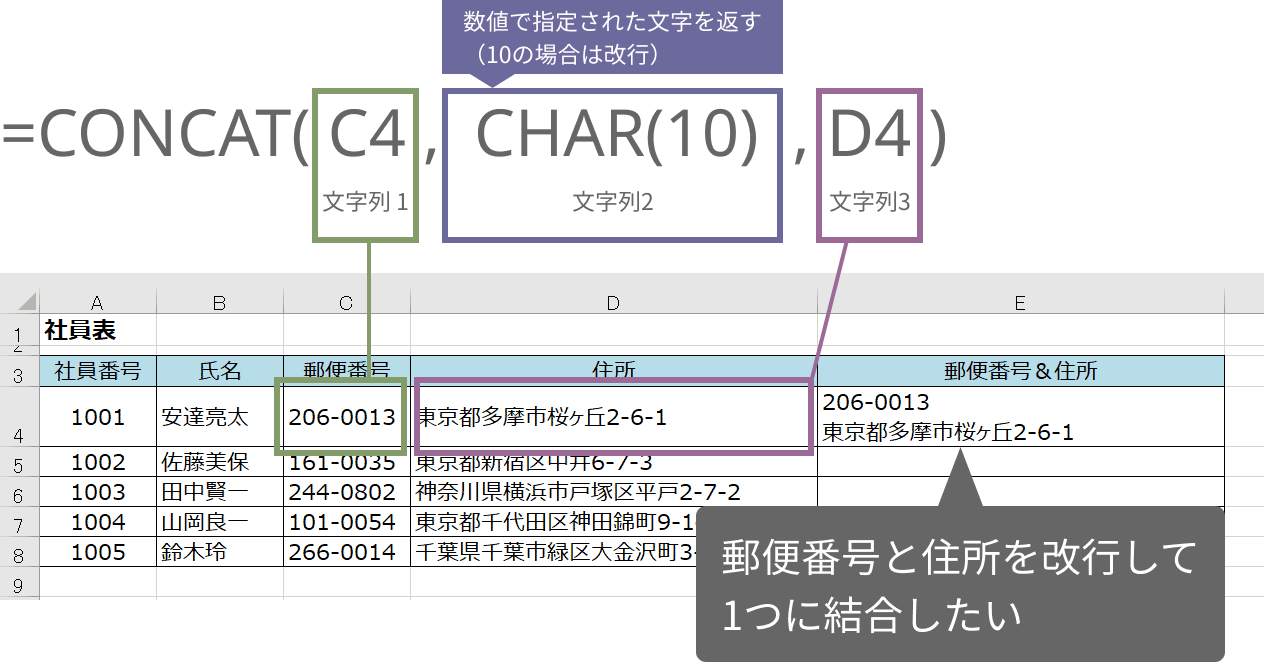
CONCATENATE関数、CONCAT関数の詳しい説明は以下のページをご覧ください。
関数を使用せずにセル内改行する方法は以下のページをご覧ください

CHAR関数 - 概要
ExcelのCHAR関数は、数字から記号などを取得する時に使用します。
関数の構文
ExcelのCHAR関数の構文は次のとおりです。
| 引数 | 説明 |
|---|---|
| 数値 | コンピュータで決められた記号に該当する数字を指定 |
関数の読み方とバージョン
読み方:チャー
バージョン:Excel2002以降すべてのバージョン